如何在android google浏览器中管理数据存储
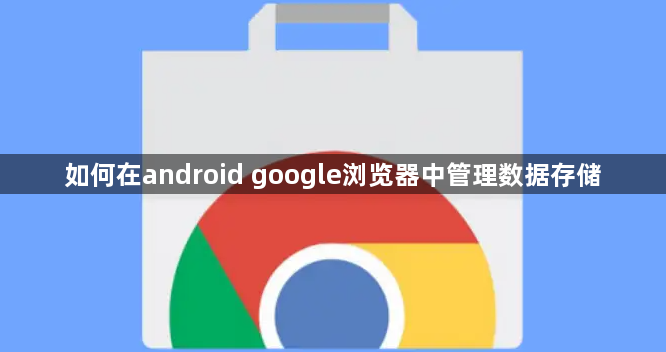
首先,打开 Google 浏览器应用程序。通常可以在主屏幕或应用程序抽屉中找到它。点击其图标以启动浏览器。
接着,在浏览器界面中,找到右上角的菜单按钮。这个按钮通常由三个竖点组成,点击它会弹出一个下拉菜单。
在下拉菜单中,选择“设置”选项。进入设置页面后,可以看到多个与浏览器相关的设置类别。
然后,在设置页面中找到“隐私和安全”部分。这里包含了与数据存储和隐私相关的重要设置。
在“隐私和安全”部分中,重点关注“清除浏览数据”选项。点击它,会弹出一个新的对话框,用于选择要清除的数据类型。
在这个对话框里,可以选择清除浏览历史记录、缓存、Cookie 等数据。根据自己的需求勾选相应的选项,然后点击“清除数据”按钮,即可开始清除过程。
此外,如果希望更精细地管理数据存储,还可以返回到“设置”页面中的“网站设置”部分。在这里,可以针对特定网站的权限进行管理,例如控制网站是否可以存储 Cookie、是否可以访问位置信息等。
另外,对于一些经常访问的网站,可以考虑将其添加到书签中,这样可以减少不必要的数据存储和加载时间。在浏览器中访问目标网站,然后点击菜单按钮,选择“书签”或“添加到书签”,按照提示完成添加操作。
通过以上步骤,就可以在 Android 设备的 Google 浏览器中有效地管理数据存储,提升浏览器的使用体验和安全性。
